विषयसूची:
- चरण 1: भागों को इकट्ठा करें
- चरण 2: रास्पियन डाउनलोड करें
- चरण 3: रास्पियन छवि को माइक्रो एसडी कार्ड में जलाएं
- चरण 4: रास्पबेरी पाई सेटअप और कनेक्शन
- चरण 5: यूएसबी पोर्ट निर्धारित करें
- चरण 6: टर्मिनल विंडो खोलें और रास्पबेरी पाई से कनेक्ट करें
- चरण 7: रास्पि-कॉन्फ़िगरेशन का उपयोग करके सेटअप करें
- चरण 8: हमेशा अपडेट और अपग्रेड करें
- चरण 9: रास्पबेरी पाई वाईफाई सेटअप करें
- चरण 10: जीयूआई निकालें
- चरण 11: जीमेल सेटअप करें
- चरण 12: होस्टनाम द्वारा आईपी खोजें
- चरण 13: माइक्रो एसडी कार्ड का बैकअप लें
- चरण 14: परिशिष्ट: पूर्व-निर्मित कुंजी
- चरण 15: परिशिष्ट: वेब सर्वर में क्लाइंट-साइड प्रमाणपत्र जोड़ें
- चरण 16: परिशिष्ट: आरएसए प्रमुख मुद्दा
- चरण 17: परिशिष्ट: अद्यतन
- चरण 18: परिशिष्ट: संदर्भ

वीडियो: मॉनिटर या कीबोर्ड के बिना रास्पबेरी पाई सेटअप करें: 18 कदम

2024 लेखक: John Day | [email protected]. अंतिम बार संशोधित: 2024-01-30 09:21
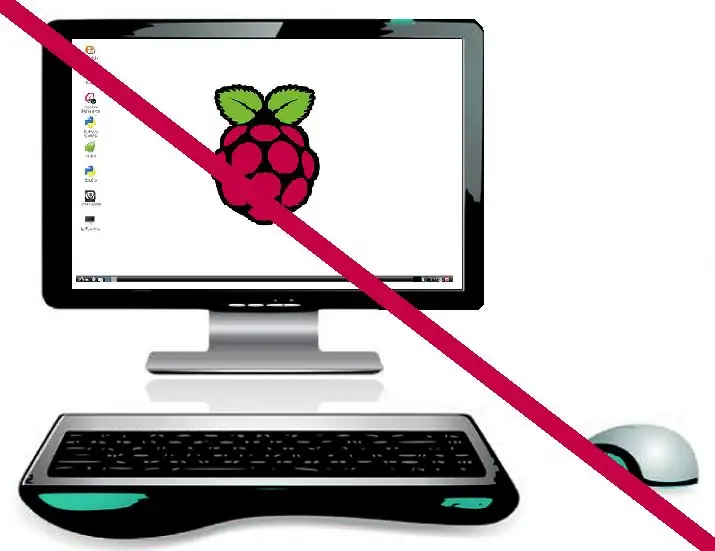
NOOBS को एक मॉनिटर, कीबोर्ड और माउस की आवश्यकता होती है, जो लागत में ~$60 (USD) या अधिक जोड़ता है। हालाँकि, एक बार वाई-फाई काम करने के बाद, इन उपकरणों की अब आवश्यकता नहीं है।
हर बार जब मैं एक नया रास्पबेरी पाई प्रोजेक्ट शुरू करता हूं, तो मैं मॉनिटर, कीबोर्ड और माउस को खो देता हूं और उन्हें स्थापित करने के लिए एक जगह ढूंढता हूं। अपना तीसरा रास्पबेरी पाई प्रोजेक्ट पूरा करने के बाद, मैंने सोचा कि एक बेहतर तरीका होना चाहिए।
यह दृष्टिकोण थोड़ा अधिक उन्नत है और मॉनिटर, कीबोर्ड और माउस के बजाय मैकबुक प्रो का उपयोग करता है। तो, यह $45 बचाता है और कम जगह लेता है।
इस परियोजना के लक्ष्य हैं:
- मॉनिटर, कीबोर्ड और माउस की आवश्यकता को समाप्त करें
- भविष्य के आरपीआई वाई-फाई परियोजनाओं के लिए आरपीआई सेटअप करने का मेरा तरीका दस्तावेज करें
- एक मानक माइक्रो एसडी कार्ड छवि बनाएं ताकि अगली बार मैं कई चरणों को छोड़ सकूं
NOOBS (नया आउट ऑफ द बॉक्स सॉफ्टवेयर) रास्पबेरी पाई (आरपीआई) को सेटअप करने का सबसे आसान तरीका है।
चरण 1: भागों को इकट्ठा करें

मैंने पाया है कि नीचे दिए गए हिस्से मेरे अनुप्रयोगों में सर्वश्रेष्ठ प्रदर्शन करते हैं। ये भाग सामान्य स्टार्टर किट में निहित की तुलना में अधिक महंगे हैं।
पुर्जे और उपकरण प्राप्त करें (कीमतें USD में):
- मैकबुक प्रो (एक पीसी का इस्तेमाल किया जा सकता है)
- रास्पबेरी पाई 2 मॉडल बी एलिमेंट 14 $ 35
- पांडा 300n वाईफाई एडाप्टर अमेज़न $16.99
- 5.2V 2.1A USB पावर अडैप्टर Amazon से $5.99
- अमेज़ॅन से माइक्रो यूएसबी से यूएसबी केबल 3 फीट $4.69
- FTDI TTL-232R-RPI सीरियल से USB केबल के लिए मूसर $15
- अमेज़न से केस $6.99
- सैनडिस्क अल्ट्रा 16 जीबी माइक्रोएसडीएचसी क्लास 10 एडेप्टर के साथ (SDSQUAN-016G-G4A) अमेज़न से $8.99
NOOBS 8GB, माइक्रो एसडी कार्ड, कक्षा 6 का उपयोग करता है।
- रास्पबेरी पाई माइक्रो एसडी कार्ड
- RPi.org एसडी कार्ड बेंचमार्क
- माइक्रो एसडी कार्ड बेंचमार्क के लिए elinux.org
- रास्पबेरी पाई माइक्रो एसडी कार्ड दिशानिर्देशों से लिंक करें
- रास्पबेरी पाई संगत माइक्रो एसडी कार्ड से लिंक करें
टिप्पणियाँ:
हुकुम में संलग्न पाठ, जैसे, 'बदलें-यह', को वास्तविक मान से बदला जाना चाहिए। बेशक, हुकुम हटा दें।
चरण 2: रास्पियन डाउनलोड करें
डाउनलोड रास्पियन
- यदि आपने पहले चरण 12 में एक मानक छवि बनाई है, तो इस चरण को छोड़ दें और चरण 3 पर जाएं।
- रास्पियन का नवीनतम पूर्ण संस्करण डाउनलोड करें
- जब इसे अंतिम बार अपडेट किया गया था तो नवीनतम संस्करण था: 2017-04-10-raspbian-jessie.zip
- ज़िप फ़ाइल को डाउनलोड से उस निर्देशिका में ले जाएँ जहाँ आप चित्र संग्रहीत करते हैं:
आपकी-मैकबुक-छवि-निर्देशिका♣
- ज़िप फ़ाइल को अनज़िप करने के लिए अनज़िप उपयोगिता का उपयोग करें।
- छवि का नाम बदलें ताकि इसमें कोष्ठक या रिक्त स्थान न हो।
चरण 3: रास्पियन छवि को माइक्रो एसडी कार्ड में जलाएं
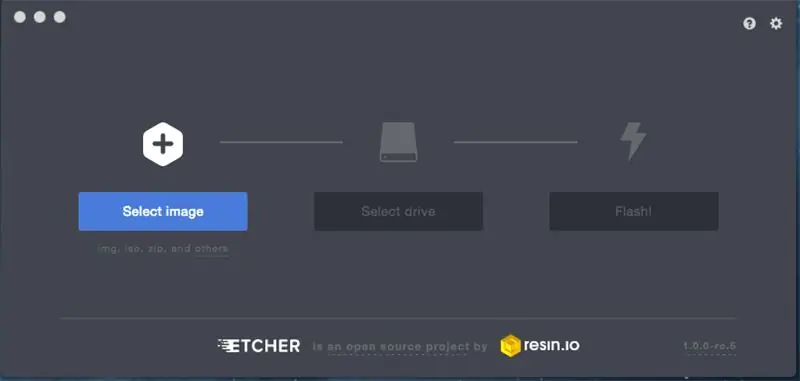
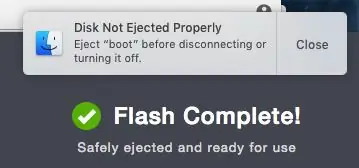
इस कदम के निर्देशों को बहुत सरल किया गया है। परिशिष्ट: अपडेट में मूल निर्देश होते हैं।
डाउनलोड एचर
एचर स्थापित करने के लिए निर्देशों का पालन करें
एचर ऐप लॉन्च करें (मैक पर, फाइंडर, नई फाइल विंडो, एप्लिकेशन का चयन करें, एचर पर स्क्रॉल करें और खोलें)। मैं हर समय एचर का उपयोग करता हूं इसलिए मैंने डॉक पर पिन किया)। एचर के तीन चरण हैं:
- एक रास्पियन छवि का चयन करें
- एक डिस्क चुनें
- Chamak
किसी भी कारण से, जब एचर पूरा करता है तो कहता है कि डिस्क अनमाउंट है, लेकिन अगर मैं इसे बाहर निकालता हूं तो मुझे एक संदेश मिलता है जिसमें कहा गया है कि डिस्क ठीक से नहीं हटाई गई थी।
मैंने इससे कोई नकारात्मक पहलू नहीं देखा है, लेकिन अगर आप इसे सही तरीके से करना चाहते हैं, तो निम्न को चलाएँ और एसडी डिस्क नंबर खोजें:
$ डिस्कुटिल सूची
निम्न का उपयोग करके अपने एसडी कार्ड को अनमाउंट करें:
$डिस्कुटिल अनमाउंटडिस्क /देव/डिस्क♣माइक्रो-एसडी-कार्ड-डिस्क#♣
मैकबुक से एसडी एडॉप्टर निकालें और एडॉप्टर से माइक्रो एसडी कार्ड निकालें
रास्पबेरी पाई में माइक्रो एसडी कार्ड डालें
चरण 4: रास्पबेरी पाई सेटअप और कनेक्शन

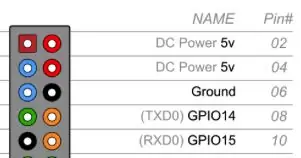


हीट सिंक टेप निकालें और प्रोसेसर पर मजबूती से दबाएं। हीट सिंक और चिप लगभग एक ही आकार के होते हैं। यह काफी स्पष्ट था कि इसे जाना था। मैंने तस्वीर नहीं ली।
मामला
मामले को अलग करें। पुराने संस्करण में तीन भाग होते हैं: ऊपर, नीचे और मध्य। रास्पबेरी पाई को केस के निचले हिस्से में स्लाइड करें रास्पबेरी पाई को नीचे की ओर स्लाइड करें। अंत में दो क्लिप हैं जहां एसडी कार्ड डाला गया है। बोर्ड को इन क्लिप्स के नीचे स्लाइड करना चाहिए। यह आसानी से स्लाइड करता है, इसे मजबूर करने की आवश्यकता नहीं है। फिर, यह बहुत सीधा लग रहा था। तो, कोई फोटो नहीं है। पाई को केस के निचले हिस्से में रखना अच्छा होता है।
केबल्स और एसडी कार्ड
इन्हें रास्पबेरी पाई में डालें
- माइक्रो एसडी कार्ड
- ईथरनेट केबल
- वाईफ़ाई डोंगल
-
USB सीरियल I/O केबल (ऊपर चित्र देखें)
- ग्राउंड = ब्लैक वायर, पिन 06 आरपीआई. पर
- टीएक्स = पीला तार, पिन 08
- आरएक्स = लाल तार, पिन 10
एक बार उपरोक्त पूर्ण हो जाने के बाद:
पावर केबल डालें
मैकबुक यूएसबी पोर्ट में यूएसबी/सीरियल केबल डालें
यदि पहले चरण 12 में बनाई गई मानक रास्पियन छवि का उपयोग कर रहे हैं, तो चरण 9 पर जाएं
चरण 5: यूएसबी पोर्ट निर्धारित करें
यूएसबी-सीरियल एडेप्टर द्वारा उपयोग किए जा रहे यूएसबी पोर्ट का निर्धारण करें। मेरा मैकबुक FTDI की एक चिप का उपयोग करता है।
टर्मिनल विंडो खोलें
/dev में बहुत सारे उपकरण हैं। डिवाइस की पहचान करने के लिए इस कमांड का उपयोग करें:
$ एलएस / देव / ट्टी। *
/dev/tty. Bluetooth-Incoming-Port /dev/tty.usbserial-FT9314WH
खोजने का एक वैकल्पिक तरीका यहां दिया गया है:
$ एलएस / देव | ग्रेप एफटी | ग्रेप ट्टी
tty.usbserial-FT9314WH
यदि उपरोक्त में से कोई भी काम नहीं करता है, तो इसे आजमाएं:
मैकबुक में यूएसबी केबल डालें, और चलाएं:
$ एलएस / देव | ग्रेप ट्टी
USB केबल को अनप्लग करें, कुछ सेकंड प्रतीक्षा करें और चलाएं:
$ एलएस / देव | ग्रेप ट्टी
मतभेदों को पहचानें
चरण 6: टर्मिनल विंडो खोलें और रास्पबेरी पाई से कनेक्ट करें
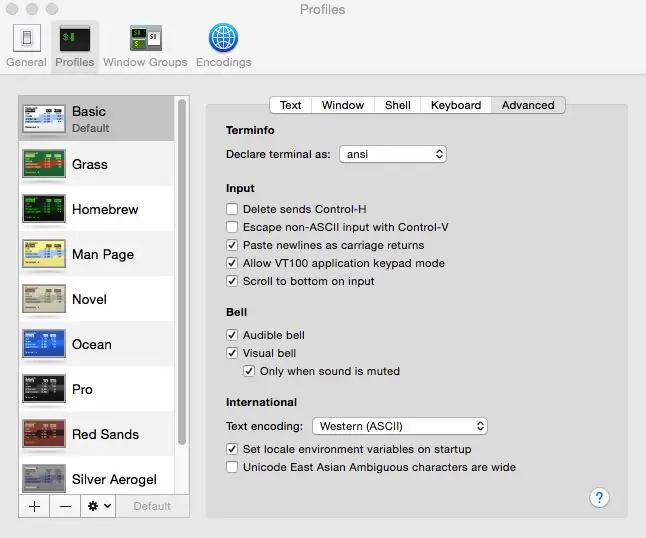
सीरियल केबल का उपयोग करके मैकबुक को रास्पबेरी पाई से कनेक्ट करें।
यदि आपके पास एक मॉनिटर जुड़ा हुआ है, तो रास्पबेरी पाई डेस्कटॉप मोड में शुरू हो जाएगी।
मैकबुक पर, टर्मिनल विंडो खोलें। ऊपर की छवि देखें और टर्मिनल विंडो वरीयताएँ सेट करें।
- टर्मिनल, वरीयताएँ चुनें, उन्नत टैब पर क्लिक करें
- xterm और vt100 काम करते हैं, लेकिन नैनो का उपयोग करते समय ansi बेहतर काम करता है
- यूनिकोड के बजाय पश्चिमी ASCII सेट करें (UTF-8))
एक टर्मिनल विंडो में दर्ज करें:
$ स्क्रीन /dev/tty.usbserial-FT9314WH 115200
मैकबुक पर टर्मिनल विंडो का उपयोग करते हुए, आरपीआई में लॉग इन करें: उपयोगकर्ता नाम = पीआई पासवर्ड = रास्पबेरी
नोट: यूएसबी-सीरियल केबल वर्णों को छोड़ सकता है। यदि वर्ण हटा दिए जाते हैं तो आपको एक संकेत नहीं मिल सकता है, रिटर्न दबाएं या उपयोगकर्ता नाम दर्ज करें और एंटर दबाएं।
यदि पुनर्प्राप्ति मोड प्रकट होता है, तो माइक्रो एसडी कार्ड ठीक से सेट नहीं होता है। प्रारंभ करें।
- पुनर्प्राप्ति मोड के लिए संकेत # है
- रास्पियन का सामान्य संकेत $ है।
- NOOBS पुनर्प्राप्ति लॉगिन और पासवर्ड है: रूट और रास्पबेरी
चरण 7: रास्पि-कॉन्फ़िगरेशन का उपयोग करके सेटअप करें
रास्पि-कॉन्फ़िगरेशन का उपयोग करके रास्पियन सेटअप करें
$ सुडो रास्पि-कॉन्फ़िगरेशन
- फाइल सिस्टम का विस्तार करें
- और रीबूट करें (समाप्त करने के लिए टैब और एंटर दबाएं) और रीबूट करें
$ सुडो रास्पि-कॉन्फ़िगरेशन
उपयोगकर्ता पासवर्ड को इसमें बदलें:
रास्पबेरी-पाई-पासवर्ड♣
आंतरिककरण विकल्प
- * चयनित इंगित करता है
- टॉगल करने के लिए स्पेसबार का उपयोग करें *
- यूएस के लिए, स्थान बदलें GB को अनक्लिक करें (स्पेस बार का उपयोग करके) और यूएस अंग्रेज़ी UTF 8 (en_US. UTF-8 UTF-8) पर क्लिक करें।
- ओके पर क्लिक करें, यूटीएफ चुनें और ओके पर क्लिक करें
$ सूडो रिबूट
जब मैकबुक टर्मिनल विंडो गड़बड़ हो जाती है:
- टर्मिनल विंडो बंद करें (सभी टर्मिनल विंडो बंद करें और टर्मिनल ऐप से बाहर निकलें)
- मैकबुक से यूएसबी केबल को अनप्लग करें
- कुछ सेकंड प्रतीक्षा करें और USB केबल को वापस प्लग इन करें
- एक नई टर्मिनल विंडो शुरू करें और लॉगिन करें
$ sudo apt-get update
$ sudo apt-get upgrade $ sudo apt-get auto remove $ sudo रिबूट
रास्पियन सेटअप करना जारी रखें
$ सुडो रास्पि-कॉन्फ़िगरेशन
आंतरिककरण विकल्प
- समय क्षेत्र यूएस और सेंट्रल बदलें
- समाप्त करने और रिबूट करने के लिए टैब
$ सूडो रिबूट
$ सुडो रास्पि-कॉन्फ़िगरेशन
उन्नत विकल्प
- होस्टनाम को में बदलें
- एसएसएच सक्षम करें
- खत्म हो
- रीबूट
चरण 8: हमेशा अपडेट और अपग्रेड करें
वाई-फ़ाई अभी काम नहीं कर रहा है, इसलिए ईथरनेट केबल प्लग-इन रखें। निम्नलिखित कमांड चलाएँ
$ sudo apt-get update
$ sudo apt-get upgrade $ sudo apt-get auto remove $ sudo रिबूट
यदि त्रुटियां हैं, तो जांचें कि एक ईथरनेट केबल प्लग इन है।
चरण 9: रास्पबेरी पाई वाईफाई सेटअप करें
इस निर्देश का उपयोग करके वाईफाई सेट करें:
रास्पबेरी पाई के लिए सर्वश्रेष्ठ यूएसबी वाईफाई एडाप्टर और सेटअप
यदि आप एक मानक छवि स्थापित कर रहे हैं, तो अंत तक प्रतीक्षा करें ताकि पूर्व-जनरेट की गई कुंजी और एक प्रमाणपत्र बनाया जा सके क्योंकि ये रास्पबेरी पाई के मैक पर निर्भर करते हैं।
वाईफाई सेटअप का सरलीकृत दृश्य चलाना है
$ सुडो नैनो / आदि / नेटवर्क / इंटरफेस
और इस तरह दिखने के लिए फ़ाइल को संपादित करें:
#/आदि/नेटवर्क/इंटरफेस
# समायोजन। # लोकल ऑटो लो iface lo inet लूपबैक # इथरनेट ऑटो eth0 iface eth0 inet dhcp # Wifi ऑटो wlan0 auto wlan0 allow-hotplug wlan0 iface wlan0 inet dhcp wpa-ssid "♣ssid♣" wpa-psk "♣ssid-password♣"
चरण 10: जीयूआई निकालें
वैकल्पिक कदम। मेरी परियोजनाएं जीयूआई का उपयोग नहीं करती हैं, इसलिए इसे हटा दें। GUI को हटाने से लगभग 2MB संग्रहण की बचत होती है और प्रदर्शन में सुधार होता है।
$ sudo apt-get --purge हटाएं 'x11-*'
$ sudo apt-get --purge autoremove
टर्बो मोड जोड़ने से कुछ वाईफाई प्रदर्शन लाभ होते हैं। फ़ाइल संपादित करें:
$ सूडो नैनो /boot/cmdline.txt
सो है:
dwc_otg.lpm_enable=0 कंसोल = ttyAMA0, 115200 कंसोल = tty1 रूट =/dev/mmcblk0p2 rootfstype = ext4 एलिवेटर = समय सीमा fsck.repair=yes smsc95xx.turbo_mode=Y रूटवेट
चरण 11: जीमेल सेटअप करें
रास्पबेरी पाई पर मुद्दों के बारे में सूचनाएं और अलर्ट प्राप्त करने के लिए मेल बहुत उपयोगी है।
सुनिश्चित करें कि भंडार अप-टू-डेट हैं। कमांड चलाएँ:
$ sudo apt-get update
SSMTP और मेल उपयोगिताओं को स्थापित करें:
$ sudo apt-ssmtp स्थापित करें
$ sudo apt-get mailutils स्थापित करें
SSMTP कॉन्फ़िगरेशन फ़ाइल संपादित करें:
$ सुडो नैनो /etc/ssmtp/ssmtp.conf
निम्नलिखित नुसार:
mailhub=smtp.gmail.com:587 hostname=♣your-hostname♣ AuthUser=♣your-gmail-account♣@gmail.com AuthPass=♣your-gmail-password♣ UseSTARTTLS=YES
SSMTP उपनाम फ़ाइल संपादित करें:
$ सुडो नैनो /आदि/ssmtp/revaliases
अपने सिस्टम में प्रत्येक उपयोगकर्ता के लिए एक लाइन बनाएं जो ईमेल भेजने में सक्षम हो। उदाहरण के लिए:
SSMTP कॉन्फ़िगरेशन फ़ाइल की अनुमतियाँ सेट करें:
$ sudo chmod 664 /etc/ssmtp/ssmtp.conf
चरण 12: होस्टनाम द्वारा आईपी खोजें
मेरे होम ऑटोमेशन सिस्टम को मेरे रास्पबेरी पीआईएस तक पहुंचने की जरूरत है। हालांकि, डीएचसीपी आवंटित आईपी पते बदल सकते हैं। इसलिए, मैंने स्थिर आईपी पते निर्दिष्ट करने का प्रयास किया। मैं इस समाधान से संतुष्ट नहीं था। इसके बाद, मैंने होस्टनाम के आईपी पते को खोजने के लिए एनएमएपी का उपयोग करने का प्रयास किया, लेकिन यह बल्कि शामिल प्रतीत होता है। मैं एक DNS सर्वर स्थापित करने जा रहा था, जब मैं नीचे दिए गए समाधान में भाग गया।
रास्पबेरी पाई को इसके your-hostname♣.local द्वारा संदर्भित करना आसान है।
मल्टीकास्ट डीएनएस स्थापित करें।
$ sudo apt-get install अवही-डेमॉन
डिवाइस को पिंग करने का प्रयास करें
$ पिंग your-hostname♣.local
यदि आप होस्टनाम बदलना चाहते हैं तो निम्न कार्य करें, अन्यथा अगले चरण पर जाएँ
$ सुडो नैनो / आदि / मेजबान
होस्टनाम को डायटपी में डिफॉल्ट करना चाहिए। डाइटपी से अंतिम पंक्ति को नए होस्टनाम♣ में बदलें
१९२.१६८.१.१०० आपका-होस्टनाम♣
संपादक को बचाने और बाहर निकलने के लिए CTRL-O, CTR-X, ENTER
$ सुडो नैनो / आदि / होस्टनाम
आपका-होस्टनाम♣
संपादक को बचाने और बाहर निकलने के लिए CTRL-O, CTR-X, ENTER
सिस्टम में बदलाव के लिए प्रतिबद्ध
$ sudo /etc/init.d/hostname.sh
$ सूडो रिबूट
चरण 13: माइक्रो एसडी कार्ड का बैकअप लें
जब रास्पबेरी पाई सेटअप हो जाए, तो छवि का बैकअप लें। अगली परियोजना बनाने के लिए इस छवि का प्रयोग करें।
साथ ही, प्रोजेक्ट के पूरा होने पर उसका बैकअप लें। अगर एसडी कार्ड में कुछ भी गलत हो जाता है, तो इसे पुनर्स्थापित करना आसान होता है।
रास्पबेरी पाई को बंद करें
$ सूडो शटडाउन -एच 0
कार्ड के बंद होने तक प्रतीक्षा करें, और फिर बिजली की आपूर्ति को हटा दें, और फिर माइक्रो एसडी कार्ड को हटा दें
एसडी एडाप्टर में माइक्रो एसडी कार्ड डालें, और फिर एसडी एडाप्टर को मैकबुक में डालें
मैकबुक पर द पाई हट के इन निर्देशों को संशोधनों के साथ निम्नानुसार उपयोग करें:
टर्मिनल विंडो खोलें
रास्पियन छवि वाली निर्देशिका में बदलें
$ सीडी आपकी-मैकबुक-छवि-निर्देशिका♣
अपने एसडी कार्ड की डिस्क (विभाजन नहीं) की पहचान करें उदा। डिस्क4 (डिस्क4एस1 नहीं)। डिस्कुटिल आउटपुट से, = 4
$ डिस्कुटिल सूची
महत्वपूर्ण: सुनिश्चित करें कि आप सही का उपयोग करते हैं - यदि आप गलत दर्ज करते हैं, तो आप अपनी हार्ड डिस्क को मिटा देंगे!
अपने एसडी कार्ड से छवि की प्रतिलिपि बनाएँ। छवि का नाम सुनिश्चित करें और सही हैं:
$ sudo dd if=/dev/disk♣micro-SD-card-disk#♣ of=♣your-macbook-image-directory♣/SDCardBackup♣description♣.dmg
प्रतिलिपि की स्थिति देखने के लिए CTRL-t.
पूरा होने पर, एसडी कार्ड को अनमाउंट करें:
$डिस्कुटिल अनमाउंटडिस्क /देव/डिस्क♣माइक्रो-एसडी-कार्ड-डिस्क#♣
मैकबुक से एसडी एडॉप्टर निकालें और एडॉप्टर से माइक्रो एसडी कार्ड निकालें
रास्पबेरी पाई में माइक्रो एसडी कार्ड डालें
dmg फाइल को इमेज फाइल में बदलने का निर्देश
अगले प्रोजेक्ट पर, इस छवि का उपयोग करें और इस निर्देश के कई चरणों को छोड़ दें।
और आप कर चुके हैं!
चरण 14: परिशिष्ट: पूर्व-निर्मित कुंजी
पूर्व-निर्मित कुंजियाँ रास्पबेरी पाई के मैक पर निर्भर करती हैं और माइक्रो एसडी कार्ड के लिए अद्वितीय नहीं हैं। इन्हें प्रत्येक डिवाइस के लिए सेटअप करने की आवश्यकता है।
प्री-जेनरेटेड पीएसके कुंजी बनाएं। रास्पबेरी पाई में लॉगिन करें और कमांड चलाएँ:
$wpa_passphrase आपका-ssid♣ आपका-पास-वाक्यांश♣
आउटपुट:
नेटवर्क = {
ssid="♣your-ssid♣" psk=♣आपकी पूर्व-निर्मित कुंजी♣ }
/etc/wpa_supplicant/wpa_supplicant.conf
/etc/network/interfaces फ़ाइल में प्रत्येक पैरामीटर को मापा गया था।
wpa_supplicant.conf फ़ाइल सही होनी चाहिए अन्यथा वाईफाई काम नहीं करेगा।
रास्पबेरी पाई में लॉगिन करें और कमांड चलाएँ:
$ sudo nano /etc/wpa_supplicant/wpa_supplicant.conf
इस तरह दिखने के लिए फ़ाइल को संपादित करें:
ctrl_interface=DIR=/var/run/wpa_supplicant GROUP=netdev
update_config=1 नेटवर्क={ ssid="♣your-ssid♣" # पहले से जेनरेट की गई कुंजी का उपयोग करें psk=♣your-pre-generated-key♣ # यदि कई प्रोजेक्ट के लिए एक मानक छवि बना रहे हैं, तो इसके बजाय पास वाक्यांश # का उपयोग करें जनरेट की गई कुंजी # जनरेट की गई कुंजी रास्पबेरी पाई के मैक पर निर्भर करती है }
फ़ाइल लिखने के लिए CTRL-o
लिखने की पुष्टि करने के लिए ENTER करें
नैनो संपादक से बाहर निकलने के लिए CTRL-x
चरण 15: परिशिष्ट: वेब सर्वर में क्लाइंट-साइड प्रमाणपत्र जोड़ें
मेरी परियोजनाएं होम ऑटोमेशन पर केंद्रित हैं, और जबकि यह मेरे लिए उपयोग करने के लिए उपयोगी है, मैं नहीं चाहता कि दुनिया मेरे घर को नियंत्रित करे। सर्वर/क्लाइंट प्रमाणपत्र जोड़ी अनधिकृत उपयोगकर्ताओं को एक्सेस करने से रोकती है।
प्रमाणपत्र जोड़ने के लिए इस निर्देश का पालन करें: रास्पबेरी पाई वेब सर्वर तक पहुंच प्रतिबंधित करें
चरण 16: परिशिष्ट: आरएसए प्रमुख मुद्दा
प्रयोग करते समय, मुझे नीचे संदेश प्राप्त हुआ जब मैंने लॉगिन करने का प्रयास किया।
$ एसएसएच पीआई@192.168.1.94
@ चेतावनी: दूरस्थ होस्ट पहचान बदल गई है! @@@@@@@@@@@@@@@@@@@@@@@@@@@@@@@@@@@@@@@@@@@@@ @@@@@@@@@@ यह संभव है कि कोई कुछ गलत कर रहा हो! हो सकता है कि कोई अभी आप पर ध्यान दे रहा हो (मैन-इन-द-मिडिल अटैक)! यह भी संभव है कि होस्ट कुंजी को अभी-अभी बदला गया हो। दूरस्थ होस्ट द्वारा भेजी गई RSA कुंजी के लिए फ़िंगरप्रिंट eb:98:60:31:52:ac:7b:80:8e:8f:41:64:c1:11:f9:ef है। कृपया अपने सिस्टम व्यवस्थापक से संपर्क करें। इस संदेश से छुटकारा पाने के लिए /Users/jeffcartwright/.ssh/ज्ञात_होस्ट में सही होस्ट कुंजी जोड़ें। /Users/♣your-username♣/.ssh/ज्ञात_होस्ट:16 RSA होस्ट कुंजी में 192.168.1.94 के लिए अपमानजनक RSA कुंजी बदल गई है और आपने सख्त जाँच का अनुरोध किया है। होस्ट कुंजी सत्यापन विफल।
एक आसान फिक्स है।
एक मैकबुक टर्मिनल विंडो और vi संपादक खोलें
$ sudo vi /Users/♣your-username♣/.ssh/ज्ञात_होस्ट्स
अपने मैकबुक पासवर्ड के साथ लॉगिन करें।
पहली प्रविष्टि 1 है, नीचे तीर कुंजी (16 - 1) को तब तक दबाएं जब तक कि आप 192.168.1.94 पर न आ जाएं।
टाइप करें (लाइन हटाएं, फ़ाइल लिखें, और छोड़ें):
डीडी
:डब्ल्यू!:क्यू!
अब, लॉगिन काम करना चाहिए
$ एसएसएच पीआई@192.168.1.94
यदि कनेक्ट करना जारी रखने के लिए कहा जाता है, तो हाँ टाइप करके पुष्टि करें।
मेजबान '192.168.1.94 (192.168.1.94)' की प्रामाणिकता स्थापित नहीं की जा सकती।
RSA कुंजी फ़िंगरप्रिंट eb:98:60:31:52:ac:7b:80:8e:8f:41:64:c1:11:f9:ef है। क्या आप वाकई कनेक्ट करना जारी रखना चाहते हैं (हां/नहीं)? हाँ चेतावनी: ज्ञात मेजबानों की सूची में स्थायी रूप से '192.168.1.94' (RSA) जोड़ा गया।
चरण 17: परिशिष्ट: अद्यतन
11जून2016
- स्टैटिक आईपी पर हटाए गए परिशिष्ट
- hostname.local. से बदला गया
03जून2017
- नवीनतम रास्पियन दिशाओं के साथ अद्यतन चरण 2
- जोड़ा गया परिशिष्ट: संदर्भ
- चरण 3 को बदला गया, जो पढ़ता है:
महत्वपूर्ण: सुनिश्चित करें कि आपने सही डिस्क नंबर टाइप किया है - यदि आप गलत डिस्क नंबर दर्ज करते हैं, तो आप अपनी हार्ड डिस्क को मिटा देंगे!
एसडी एडॉप्टर में माइक्रो एसडी कार्ड डालें, और फिर एसडी एडॉप्टर को मैकबुक में डालें।
मैकबुक पर रास्पबेरी पाई के इन निर्देशों का उपयोग करें। यहाँ संक्षेप में:
- मैकबुक टर्मिनल विंडो खोलें
- रास्पियन छवि वाली निर्देशिका में बदलें
$ सीडी आपकी-मैकबुक-छवि-निर्देशिका♣
- अपने एसडी कार्ड की डिस्क (विभाजन नहीं) को पहचानें
- इस मामले में, डिस्क4 (डिस्क4एस1 नहीं) और = 4
- अपने माइक्रो एसडी कार्ड की पहचान करने के लिए, कमांड चलाएँ:
$ डिस्कुटिल सूची
निम्न का उपयोग करके अपने एसडी कार्ड को अनमाउंट करें:
$डिस्कुटिल अनमाउंटडिस्क /देव/डिस्क♣माइक्रो-एसडी-कार्ड-डिस्क#♣
- अपने एसडी कार्ड में एक छवि कॉपी करें। छवि का नाम सुनिश्चित करें और सही हैं।
- चरण 12 में पहले बनाई गई रास्पियन छवि या मानक छवि का उपयोग करें।
$ sudo dd bs=4M if=2015-11-21-raspbian-jessie.img of=/dev/rdisk ♣माइक्रो-एसडी-कार्ड-डिस्क#♣
- प्रतिलिपि की स्थिति देखने के लिए CTRL-t.
- यदि त्रुटियाँ हैं, तो bs विकल्प के लिए भिन्न मान आज़माएँ, जैसे, 1m, 4m, या 1M। बड़ी ड्राइव के लिए बड़े ब्लॉक साइज (bs) की आवश्यकता होती है।
- पूरा होने पर, एसडी कार्ड को अनमाउंट करें:
$डिस्कुटिल अनमाउंटडिस्क /देव/डिस्क♣माइक्रो-एसडी-कार्ड-डिस्क#♣
- मैकबुक से एसडी एडॉप्टर निकालें और एडॉप्टर से माइक्रो एसडी कार्ड निकालें
- रास्पबेरी पाई में माइक्रो एसडी कार्ड डालें
चरण 18: परिशिष्ट: संदर्भ
डाउनलोड एचर
सिफारिश की:
रास्पबेरी पाई पर शिंकन नेटवर्क मॉनिटर स्थापित और सेटअप करें: 14 कदम

रास्पबेरी पाई पर शिंकन नेटवर्क मॉनिटर स्थापित और सेटअप करें: नोट: शिंकन को अंतिम बार मार्च २०१६ में २.४.३ की स्थिर रिलीज के लिए अद्यतन किया गया था। इसलिए, कई साल पहले मैं होम नेटवर्क मॉनिटरिंग करने के अन्य तरीकों पर चला गया। इसके अलावा, php5 उपलब्ध नहीं प्रतीत होता है। इसलिए, कृपया इस निर्देश का उपयोग न करें! एक स्थापित करें
रास्पबेरी पाई 3 बी में एचडीएमआई के बिना रास्पियन स्थापित करना - रास्पबेरी पाई 3बी के साथ शुरुआत करना - अपना रास्पबेरी पाई सेट करना 3: 6 कदम

रास्पबेरी पाई 3 बी में एचडीएमआई के बिना रास्पियन स्थापित करना | रास्पबेरी पाई 3बी के साथ शुरुआत करना | अपना रास्पबेरी पाई 3 सेट करना: जैसा कि आप में से कुछ लोग जानते हैं कि रास्पबेरी पाई कंप्यूटर काफी शानदार हैं और आप पूरे कंप्यूटर को सिर्फ एक छोटे बोर्ड पर प्राप्त कर सकते हैं। रास्पबेरी पाई 3 मॉडल बी में क्वाड-कोर 64-बिट एआरएम कोर्टेक्स ए 53 है। 1.2 गीगाहर्ट्ज़ पर क्लॉक किया गया। यह पाई 3 को लगभग 50
रास्पबेरी पाई को मॉनिटर और कीबोर्ड के बिना कैसे सेटअप करें: 7 कदम

मॉनिटर और कीबोर्ड के बिना रास्पबेरी पाई कैसे सेटअप करें: रास्पबेरी पाई एक छोटा सिंगल-बोर्ड कंप्यूटर है जो रास्पियन नामक लिनक्स आधारित ऑपरेटिंग सिस्टम चलाता है। यह निर्देश आपको दिखाएगा कि मॉनिटर और कीबोर्ड का उपयोग किए बिना रास्पबेरी पाई (कोई भी मॉडल) कैसे सेटअप करें। मैं रास्पबेरी पाई 3 बी+ का उपयोग रास्पबी के साथ करूंगा
मॉनिटर या कीबोर्ड के बिना डाइट पाई का उपयोग करके रास्पबेरी पाई सेटअप करें: 24 कदम

मॉनिटर या कीबोर्ड के बिना डाइट पाई का उपयोग करके रास्पबेरी पाई सेटअप करें: यह निर्देश योग्य है। कृपया उपयोग करें: DietPi SetupNOOBS के लिए एक मॉनिटर, कीबोर्ड और माउस की आवश्यकता होती है, जो लागत में ~$60 (USD) या अधिक जोड़ता है। हालाँकि, एक बार वाई-फाई काम करने के बाद, इन उपकरणों की अब आवश्यकता नहीं है। शायद, डायटपी यूएसबी को सेवा का समर्थन करेगा
बाहरी मॉनिटर या कीबोर्ड के बिना रास्पबेरी पाई सेटअप करें: 7 कदम

बाहरी मॉनिटर या कीबोर्ड के बिना रास्पबेरी पाई सेटअप करें: रास्पबेरी पाई के साथ आरंभ करने के लिए अब आपको बाहरी मॉनिटर, कीबोर्ड और माउस की आवश्यकता नहीं है, एक और समाधान है - हेडलेस मोड
